CentOS adalah OS yang hebat ketika datang ke perangkat lunak server karena mereka memiliki siklus dukungan yang lebih lama dan perangkat lunak stabil yang hebat di repositori dan komunitas yang lebih besar. Untuk mengetahui lebih lanjut tentang mengapa CentOS lebih baik, lihat halaman ini.
Hal ini sering terjadi ketika menginstal atau memilih paket perangkat lunak, seseorang perlu mengetahui versi CentOS yang berjalan di sistem mereka untuk menghindari ketidakcocokan ketergantungan dan masalah lainnya.
Dalam tutorial ini, saya akan menunjukkan beberapa cara untuk memeriksa versi CentOS.
Cara Memeriksa Versi CentOS
Untuk memeriksa versi CentOS, Anda dapat menggunakan perintah seperti ini:
lsb_release -dHasilnya akan memberi Anda nomor versi CentOS.
[email protected]:~$ lsb_release -d
Description: CentOS Linux release 7.14.1234Sebelum kita melihat metode lain untuk memeriksa versi CentOS, mari kita pahami dulu nomor versi dan apa artinya nomor tersebut.
Versi CentOS terdiri dari tiga bagian, yang dapat dipahami dengan baik dengan sebuah contoh. Pertimbangkan versinya:
7.14.1234
- 7 rilis utama: Ini adalah nomor versi yang paling penting karena paket perangkat lunak yang dikembangkan untuk satu versi mungkin tidak didukung di versi lain. Ini karena versi yang lebih baru akan memiliki beberapa bug yang diperbaiki yang tidak ada di versi baru dan juga mereka akan memiliki fitur baru, paket baru, dan kait baru ke dalam sistem. Jadi, akan ada masalah saat menjalankan perangkat lunak yang ditujukan untuk versi lain dan karenanya dapat mengacaukan sistem.
- Rilis 14 menit: Ini kurang penting, tetapi sangat penting untuk mempertahankan pembaruan keamanan utama dan beberapa fitur baru.
- Nomor pembuatan 1234: Ini adalah versi untuk mendistribusikan perangkat lunak dengan pembaruan keamanan kecil dan perbaikan bug. Ini tidak terlalu memengaruhi versi perangkat lunak yang berjalan di sistem.
Metode 1:Menggunakan hostnamectl
Perintah hostnamectl dapat digunakan untuk menanyakan dan mengatur nama host untuk sistem. Saya juga menampilkan nomor Versi OS yang berjalan di sistem. Perintah ini hanya menampilkan nomor versi utama.
sudo hostnamectlOutput Anda akan seperti di bawah ini.
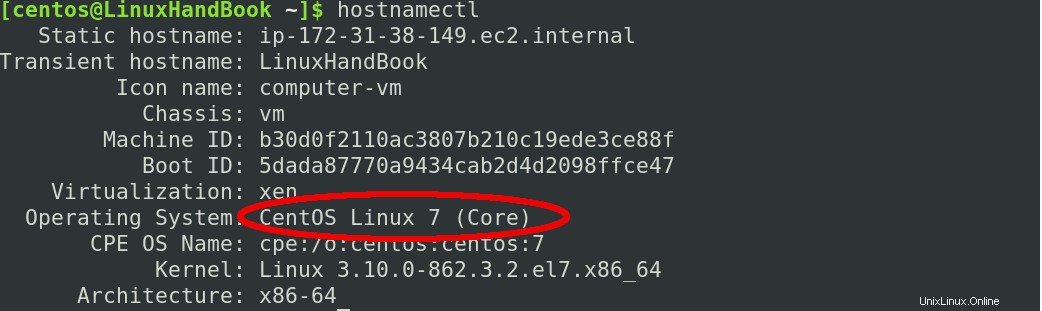
Metode 2:Menggunakan manajer paket rpm
Karena os itu sendiri dianggap sebagai paket oleh sebagian besar pengelola paket, seseorang dapat meminta pengelola paket (dalam hal ini rpm) untuk menemukan versi OS.
rpm -q centos-release (or)
rpm --query centos-relasedimana:
- rpm adalah pengelola paket
- -q atau –-kueri adalah opsi untuk membuat kueri
- rilis centos adalah paket yang ingin kita query
Catatan:Jika Anda perlu memeriksa perangkat lunak lain, ganti centos-release dengan
Hasil di atas akan mirip dengan yang di bawah ini:

Metode 3:Lihat file /etc/*release
Setiap OS Linux menghosting rincian penting dan konfigurasi tentang dirinya sendiri dan paket-paket di direktori /etc/. Begitu juga centOS.
Jika Anda mengeluarkan ls /etc/*release , file berikut akan dicantumkan.
- rilis centos
- os-rilis
- rilis redhat
- rilis sistem
Orang bisa menebak dengan nama file, mereka membawa informasi tentang rilis sistem. Anda dapat membuka file secara manual menggunakan editor teks apa saja dan memeriksa file untuk informasi versi atau perintah cat dapat digunakan untuk melihat isi file. Jika Anda tidak tahu apa itu cat atau Anda ingin memoles cat keterampilan, Lihat panduan terperinci ini tentang menggunakan perintah cat.
cat /etc/*releaseHasil dari perintah akan seperti di bawah ini:
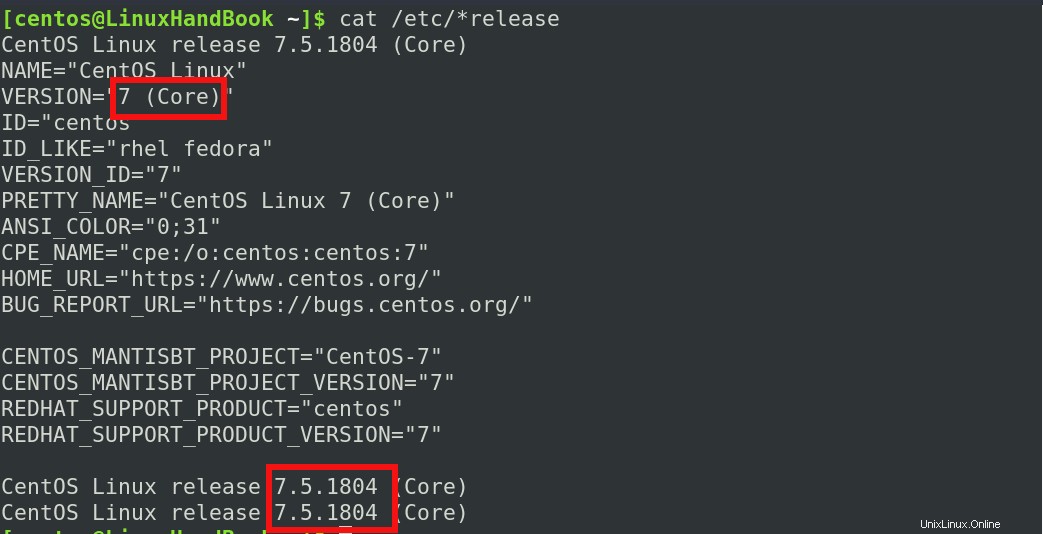
Metode 4:Menggunakan alat lsb_release
rilis lsb perintah menampilkan lsb penting ( linux basis standar) informasi dan distribusi informasi. Tapi alat ini tersedia di dalam paket redhat-lsb.
Instal paket di sistem Anda menggunakan perintah di bawah ini untuk melanjutkan (jika Anda belum melakukannya).
sudo yum install redhat-lsbSeperti yang mungkin Anda perhatikan, Anda harus menjadi sudoer untuk menjalankan perintah ini saat Anda menginstal sebuah paket. Jika Anda seorang sudoer dan ingin memberikan hak sudoer kepada seseorang, pelajari cara membuat pengguna sudo. Jika Anda bukan sudoer, coba hubungi admin sistem Anda.
Setelah menginstal paket, jalankan perintah di bawah ini:
lsb_release -ddimana,
- -d adalah opsi untuk menampilkan deskripsi OS
Hasilnya akan seperti di bawah ini:

Perintah lsb_release ini juga dapat digunakan di distribusi lain. Misalnya, Anda dapat menjalankannya di Debian untuk memeriksa versi Debian.
Selamat!. Sekarang, Anda mengetahui berbagai cara untuk menemukan nomor versi CentOS.
Saya harap Anda menemukan artikel ini bermanfaat. Jika Anda memiliki saran atau komentar, jangan ragu untuk menyampaikannya di bawah.
Ditulis oleh Seeni, seorang Penggemar Linux, Pengembang Perangkat Lunak, insinyur AI dan menyukai drama kehidupan profesional. Dia mendapatkan barang baru setiap hari dan bersemangat untuk membagikannya kepada Anda. Ikuti dia di twitter @Seeni_Inc